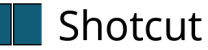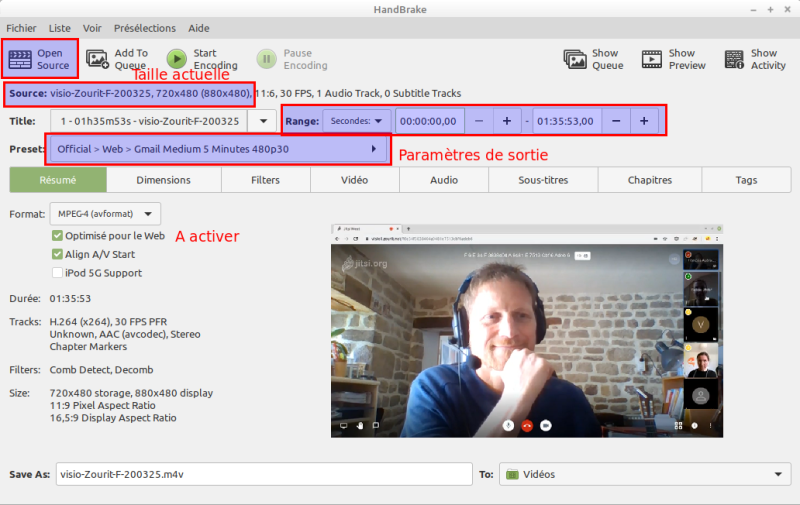Retouche et montage Vidéo
Plusieurs aspects de la vidéo seront survolés dans cette page. C'est un sujet complexe et dense.
La lecture d'une vidéo et ses formats
La lecture d'une vidéo peut parfois poser problème car le système ne sait pas lire les codecs qui lui permet de décoder le contenu de la vidéo (les images et le son). Il est souvent fait référence au format (mp4, avi) alors qu'il ne s'agit que du conteneur (et non du contenu). Les codecs sont des algorithmes qui permettent de définir la manière dont sont stockés ces flux.
Les codecs vidéos les plus fréquents sont :
- H.264
- MPEG.4
- MPEG.2 (pour les DVD)
- Theora (Ogg Vorbis)
Les codecs audio les plus fréquents sont :
- AAC
- MP3
- AC3
- FLAC
- OGG (Ogg vorbis)
Si vous rencontrez des difficultés pour lire une vidéo ou un DVD, nous vous conseillons le remarquable logiciel libre VLC qui sait lire et identifier tous ces formats. Et il fait bien plus encore (il peut diffuser l'image de votre webcam, enregistrer votre bureau, extraire de l'audio d'une vidéo, lire un flux audio en ligne …)
L'encodage ou ré-encodage
Cet aspect sera abordé pour réduire la taille d'une vidéo, mais aussi pour en supprimer le début ou la fin avec le logiciel libre Handbrake, disponible pour Linux, windows, MacOS. Cette opération permet de changer les codecs d'une vidéo, de réduire la taille si elle est trop lourde, de découper automatiquement des bandes noires, de supprimer une introduction ou la fin d'une vidéo …
Le montage Vidéo
Cet aspect est très technique et mériterait plusieurs pages.
Des outils pour effectuer du montage Vidéo :
OpenShot : logiciel libre simple qui permet de mixer plusieurs pistes audio, vidéo, d'ajouter quelques effets et transitions, du titrage. (Linux, MacOS, Windows)
- Tuto Monter des clips
Shotcut: logiciel libre simple qui permet de mixer plusieurs pistes audio, vidéo, d'ajouter quelques effets et transitions, du titrage. (Linux, MacOS, Windows)
Kdenlive : logiciel libre complet, permet de mixer, plusieurs pistes audio, vidéo, d'ajouter des effets, des transitions, du titrage, du floutage dynamique. (Linux, MacOS, Windows)
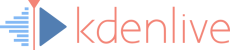 Tuto Kdenlive
Tuto Kdenlive- Chaine Tutos chez Jau sur Kdenlive
- Tutoriel PDF en français de 40 pages, sous licence CC-by-SA
Beaucoup d'autres tutoriels sont disponibles sur l'Internet pour ces outils.
Nouveau : Kdenlive fait aussi de la transcription automatique de sous-titres grace aux modèles Vosk (Voir long Tuto Funix)
D'autres logiciels de montage à observer : Pitivi (Linux), Olive Video Editor encore jeune (Windows, MacOS, Linux), Cinelerra (Linux), VidCutter (Windows, MacOS, Linux), Vidiot (Windows, Linux), Davinci Resolve (non libre) (Windows, MacOS, Linux).
Réencoder une Vidéo avec Handbrake
1. Lancement de Handbrake
Lancer Handbrake, cliquer sur “Open Source” pour choisir votre fichier. La taille originale apparait en haut.
2. Choix du format de sortie
Le menu Déroulant “Preset” propose différents formats de sortie.
Pour réduire des visios par exemple, la qualité vidéo n'est pas utile, vous pouvez utiliser : Web / Gmail 480p30 (= 480 pixels de haut avec 30 images par secondes)
Le format d'export est ensuite indiqué en dessous.
Cochez la case “Optimisé pour le web” pour que vos interlocuteur·ice·s puissent démarrer la lecture plus rapidement.
3. Découper l'intro ou la fin
Dans le menu “Range”, changez le menu Chapitres en Secondes. Vous pourrez ainsi réduire le nombre de secondes de décalage au départ, ainsi qu'à l'arrivée. Ce temps se situe par rapport à la vidéo initiale. Ex: 0:01:00,00 (commence après la première minute) à 0:60:00,00 (s'arrête donc au bout de la 60e minute). L'extrait durera donc 59 minutes.
4. Changer la taille de la vidéo
Chaque “onglet” (de “Résumé” jusqu'à “Tags”) propose des options différentes. Cliquez sur chacun pour les voir. Certains peuvent être modifiés.
- Dimensions : autorognage. pour supprimer les bandes noires. Cliquer sur “Show preview” pour voir les bandes supprimées
- Vidéo : le Curseur RF (Facteur de qualité) peut être modifié. Plus il est petit, meilleure est la qualité et inversement.
- Audio : choisissez la langue si vous avez plusieurs pistes audio (ex : DVD)
- Sous-titres : choisir le bon si besoin
5. Ré-encoder
Pour finir, changer le nom du fichier d'export et sa destination : Save as : nouveau-nom_de_fichier To : Destination
Pour lancer le réencodage, cliquez sur “Start encoding” en haut.
Attention, sachant que vous pouvez réencoder toute une série de vidéos en une seule vois, pour en ajouter d'autres, vérifiez que dans “Show queue”, la vidéo-précédente ne soit pas toujours présente. Sinon, vous risquez de ré-encoder plusieurs fois inutilement la même vidéo.
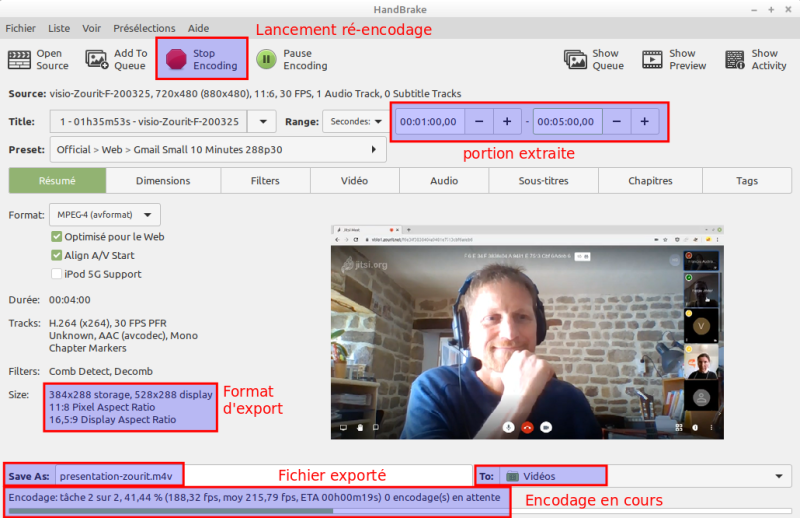
Sous-titres de la vidéo
Plusieurs logiciels permettent d'ajouter et de personnaliser des sous-titres.
En utilisant le service scribe, à partir du ficheir vidéo (ou de sa version audio, transformée en audio avec Audacity) : https://scribe.cemea.org
On peut alors récupérer une version en .srt.
Quelques logiciels libres d'édition simple de fichier de sous-titres .srt :
- Gaupol (Win + Lin) : https://otsaloma.io/gaupol/ (version Windows)
- SubtitleEditor (Lin): https://kitone.github.io/subtitleeditor/
- SubtitleEdit (Win + Lin?) : https://www.nikse.dk/SubtitleEdit + version online : https://www.nikse.dk/SubtitleEdit/Online
- Aegisub (obsolète mais fonctionnel) (Win + Mac + Lin) : https://github.com/Aegisub/Aegisub/releases
- Jubler (Win + Mac + Lin) : (vieux et moche et fonctionne sous Java) : https://www.jubler.org/download.html
- SRT Editor (Mac + Win) : https://sourceforge.net/projects/srt-editor/files/SrtEditor/
- Subtitle Composer (Win + Lin) : https://subtitlecomposer.kde.org/
 Tuto
Tuto